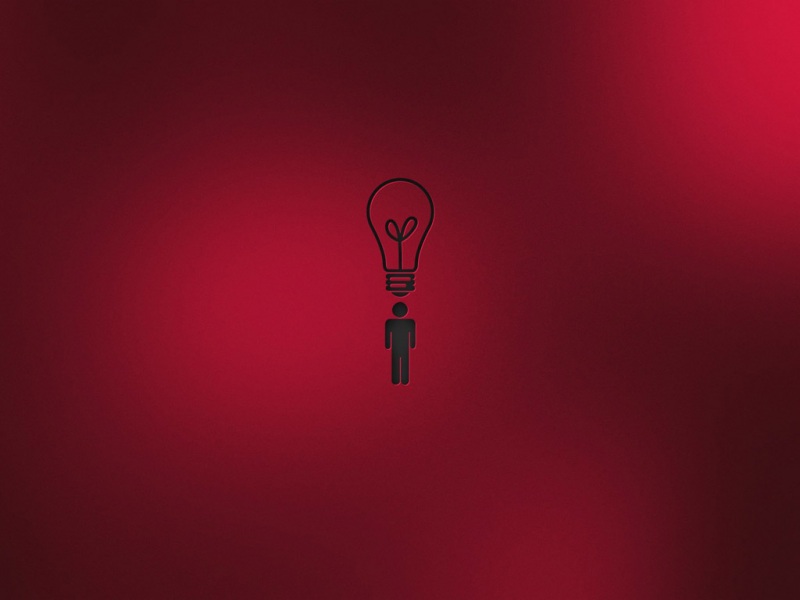电脑屏幕锁,如何保护你的隐私
电脑屏幕锁是一种非常有用的工具,它可以为你的计算机提供额外的安全性,保护你的隐私和数据。但是,你是否知道如何正确地使用电脑屏幕锁呢?在这篇文章中,我们将为你详细解释电脑屏幕锁的功能、使用方法和注意事项。
要素一:电脑屏幕锁的功能
电脑屏幕锁,是一种在计算机上运行的软件,它可以锁定你的屏幕,防止其他人进入你的账户。这种锁可以在你离开电脑时自动启动,或者通过按下特定的快捷键手动打开。一旦锁定,其他人就无法看到你的桌面、应用程序和文件,只有输入正确的密码,才能解锁。
除了基本的锁定功能外,电脑屏幕锁还具有其他功能,比如:
1、保护你的计算机上的敏感数据,防止别人未经授权查看或修改。
2、节约能源,当你离开电脑时,电脑屏幕锁可以让计算机进入睡眠模式,减少能源消耗。
3、让你更加方便,当你需要离开电脑进行其他事情时,可以通过电脑屏幕锁轻松、快捷地锁定你的计算机。
要素二:使用电脑屏幕锁的注意事项
使用电脑屏幕锁的同时,也需要注意以下几点:
1、设置强密码。如果你使用的密码太简单,别人可能会猜出来,并解锁你的计算机。因此,建议使用至少8个字符的复杂密码。
2、定期修改密码。如果你的密码一直不变,那么可能被人破解。因此,每隔一段时间修改一次密码是很有必要的。
3、不要泄露密码。即使是在信任的人面前,也不要轻易泄露你的密码,因为很可能会被滥用。
4、关闭自动登录。如果你让计算机自动登录,那么你的密码将被存储在电脑中,这非常危险。因此,最好关闭自动登录。
要素三:如何使用电脑屏幕锁
使用电脑屏幕锁非常简单,只需按照以下步骤即可:
1、打开电脑屏幕锁软件。
2、设置密码,确保密码安全。
3、启用电脑屏幕锁。
4、测试电脑屏幕锁是否正常工作。
5、如果需要解锁电脑,输入密码即可。
总结:
在今天的许多高科技环境中,安全性和隐私保护变得越来越重要。电脑屏幕锁可以很好地为我们提供更多的安全保障,保护我们的隐私和数据。使用电脑屏幕锁来保护你的计算机,并为你的数据安全贡献自己的力量。
电脑屏幕锁屏怎么设置?
在我们每天使用电脑的过程中,有时候需要离开一会儿,但是又不想让别人乱动自己的电脑。这个时候,将电脑屏幕锁屏就可以避免这种情况的发生。那么,如何设置电脑屏幕锁屏呢?
1. Windows系统如何设置电脑屏幕锁屏?
Windows系统的屏幕锁定方式比较简单。你只需按下键盘上的“Win”键和“L”键即可。当然,你也可以通过以下步骤进入设置菜单设置电脑锁屏:
① 右键点击桌面空白处,选择“个性化”;
② 在左侧菜单中选择“锁屏”;
③ 在锁屏菜单中选择你要设置的锁屏方式,包括屏幕保护和锁定屏幕。
2. Mac系统如何设置电脑屏幕锁屏?
苹果电脑的屏幕锁定方式同样比较简单。你只需按下键盘上的“Control”键和“Shift”键和“Power”键即可。当然,你也可以通过以下步骤进入设置菜单设置电脑锁屏:
① 点击左上角的苹果图标;
② 选择“系统偏好设置”;
③ 点击“安全性与隐私”;
④ 在安全性与隐私菜单中选择“屏幕保护程序”;
⑤ 在屏幕保护程序选项卡中,勾选“要求密码立即解锁”选项;
⑥ 设置屏保定时器,达到自动锁屏的效果。
3. 如何更改电脑屏幕锁屏的背景图片?
我们可能会感到电脑屏幕锁屏的背景图片不太好看,那么,怎样更换电脑屏幕锁屏的背景图片呢?
① 在Windows系统中设置背景图片,只需在锁屏菜单中选择“图像”或者“幻灯片”,选择你要设置的锁屏图片即可。如果需要更改默认提供的锁屏图片,可以去个性化菜单中的“锁屏”菜单,选择“浏览”选项来选择你自己的图片。
② 在Mac系统中设置背景图片,只需在“屏幕保护程序”的选项卡中选择你要更改的背景图片即可。
4. 如何关闭电脑屏幕锁屏?
有时候,我们会觉得电脑屏幕锁屏太烦人,需要关闭掉。那么,如何关闭电脑屏幕锁屏呢?
① 在Windows系统中关闭屏幕锁定,只需在“电源和睡眠设置”中选择“更改计算机睡眠时间”,然后找到“屏幕保护程序”选项卡,选择“关闭屏幕保护程序”。
② 在Mac系统中关闭屏幕锁定,只需在“安全性与隐私”的选项卡中取消“要求密码立即解锁”选项。
总结:
通过以上介绍,相信大家都掌握了如何设置电脑屏幕锁屏、如何更改电脑屏幕锁屏背景图片以及如何关闭电脑屏幕锁屏等操作。锁定屏幕可以保证计算机的安全性,同时也可以更改锁屏背景图片来优化用户体验。使用计算机,从此更加安心,更加愉快。